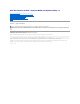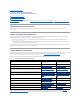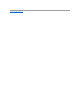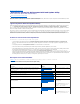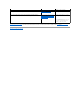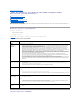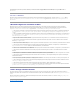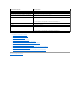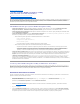Guía del usuario de Dell™ Systems Build and Update Utility 1.1 Acerca de este documento Descripción general de Dell Systems Build and Update Utility Antes de comenzar a usar Dell Systems Build and Update Utility Inicio de Systems Build and Update Utility Uso de Systems Build and Update Utility Información importante y preguntas frecuentes Glosario Notas y precauciones NOTA: Una NOTA proporciona información importante que le ayudará a utilizar mejor el ordenador.
Regresar a la página de contenido Acerca de este documento Guía del usuario de Dell™ Systems Build and Update Utility 1.1 ¿Quién debe leer este documento? ¿Cómo me ayudará este documento? ¿Cómo utilizo este documento? Se recomienda enfáticamente que lea esta sección, "Descripción general de Dell Systems Build and Update Utility", y "Antes de comenzar a usar Dell Systems Build and Update Utility" antes de continuar.
Regresar a la página de contenido
Regresar a la página de contenido Descripción general de Dell Systems Build and Update Utility Guía del usuario de Dell™ Systems Build and Update Utility 1.1 ¿Qué es Systems Build and Update Utility? Esta sección presenta una descripción general de Dell™ Systems Build and Update Utility. Esta sección le ayuda a comprender las funcionalidades que ofrece Dell Systems Build and Update Utility para actualizar e instalar sus sistemas Dell.
Windows y Linux admitidos. Crear un repositorio personalizado mediante el DVD Dell Server Updates en el entorno previo al del sistema operativo. "Creación de la utilidad de actualización" Sistemas Dell (incluidos los sistemas PowerEdge SC) Buscar las actualizaciones más recientes comparando el repositorio local o personalizado con el repositorio en línea de Dell en ftp.dell.com.
Regresar a la página de contenido Antes de comenzar a usar Dell Systems Build and Update Utility Guía del usuario de Dell™ Systems Build and Update Utility 1.
Para obtener la lista de sistemas operativos admitidos por Dell Systems Build and Update Utility, consulte readme.txt en la carpeta raíz o la Matriz de compatibilidad de software de sistemas Dell en el sitio web de asistencia de Dell en support.dell.com o el DVD Dell Systems Management Tools and Documentation. Sistemas admitidos Para obtener la lista de sistemas admitidos por Dell para esta versión de Dell Systems Build and Update Utility, consulte readme.
Regresar a la página de contenido Inicio de Systems Build and Update Utility Guía del usuario de Dell™ Systems Build and Update Utility 1.1 Para iniciar Dell™ Systems Build and Update Utility: 1. Inserte el DVD Dell Systems Management Tools and Documentation en la unidad del sistema. 2. Reinicie el sistema. Aparecerá la pantalla del menú de inicio. La figura 4-1 muestra la pantalla del menú de inicio.
Opción del menú de inicio Acción que realiza Dell Systems Build and Update Utility Lo lleva a la pantalla Inicio de Dell Systems Build and Update Utility. Comprobación del medio óptico (CD/DVD) Comprueba si el DVD Dell Systems Management Tools and Documentation insertado presenta errores. Omitir inicio por medio óptico (CD/DVD): iniciar desde el disco duro Le permite iniciar desde el disco duro del sistema.
Regresar a la página de contenido Uso de Systems Build and Update Utility Guía del usuario de Dell™ Systems Build and Update Utility 1.1 Flexibilidad ofrecida por Systems Build and Update Utility Uso de Systems Build and Update Utility en diferentes situaciones Esta sección describe la flexibilidad que ofrece Systems Build and Update Utility para instalar y actualizar los sistemas, así como las diversas situaciones en las que se puede utilizar Dell™ Systems Build and Update Utility.
NOTA: Puede actualizar componentes selectivamente de acuerdo con sus necesidades. Sin embargo, no puede realizar degradaciones selectivas. 5. Si todos los componentes del sistema están actualizados, no es necesario realizar ninguna acción. Si desea comparar el estado de los componentes del sistema con respecto a una versión diferente de Server Update Utility, haga clic en Atrás. Informe la ubicación de Server Update Utility en la pantalla Selección de repositorio y haga clic en Continuar.
7. Aparecerá la pantalla Configurar opciones de Aplicar/Exportar. 8. Puede exportar la configuración de hardware para un uso posterior (seleccione Exportar configuración). Seleccione Crear imagen de inicio de instalación automática y haga clic en Destino para indicar la ubicación donde desee guardar la imagen ISO de inicio. Aparecerá la ventana Ubicación de guardado de ISO.
En este caso, puede instalar y actualizar el sistema actual. 1. Para actualizar el firmware del sistema, haga clic en Configurar, junto a Actualización del firmware en la pantalla Inicio de Dell Systems Build and Update Utility, o haga clic en Actualización del firmware en el panel de la izquierda. Para obtener información sobre Actualización del firmware, consulte "Actualización del firmware".
9. Si proporcionó datos para actualizar el firmware del sistema, comenzará la actualización del firmware y hará uso de la configuración que usted guardó. Si alguna de las actualizaciones de firmware requiere que el sistema se reinicie, el sistema se reiniciará automáticamente. A continuación, Systems Build and Update Utility continuará con la configuración de hardware y la instalación del sistema operativo, de acuerdo con su configuración.
Instalación de más de un sistema con configuración levemente diferente En este caso, es posible instalar más de un sistema compatible con configuración levemente diferente. Usted configurará, por ejemplo, 50 sistemas PowerEdge R710 (los sistemas podrán tener diferentes tarjetas, controladores, disco duro, memoria, etc.).
1. Supongamos que decide crear primero un medio de inicio para instalar el sistema operativo Windows Server 2003. Siga del paso 1 al paso 11 para crear la imagen de inicio del sistema operativo Windows Server 2003. (Asegúrese de seleccionar Windows Server 2003 en la pantalla Seleccionar un sistema operativo para instalar, en el módulo SOI). 2.
¡Importante! l l Una vez importado el archivo de configuración, se completarán todos los campos de la interfaz gráfica del usuario. Puede editar la configuración de actualización del firmware y la configuración de hardware, y configurar los módulos SOI, según sea necesario. Sin embargo, asegúrese de no realizar ningún cambio en la pantalla Selección de sistemas; si realiza cambios, se restablecerá la configuración existente para los tres módulos. 1.
2. Inicie el Explorador de Windows. 3. Ubique la unidad de la memoria USB. 4. Diríjase a la carpeta del repositorio personalizado. 5. Haga doble clic en suu.exe para iniciar la utilidad de actualización personalizada. Para obtener información acerca de la utilidad de actualización, consulte la Guía del usuario de Dell™ OpenManage™ Server Update Utility. Obtención de la aplicación Server Update Utility mediante Content Manager 1. 2.
Regresar a la página de contenido Información importante y preguntas frecuentes Guía del usuario de Dell™ Systems Build and Update Utility 1.1 Actualización del firmware Configuración de hardware Instalación del sistema operativo del servidor Creación de la utilidad de actualización Content Manager Esta sección contiene información importante acerca de los diferentes módulos de Dell™ Systems Build and Update Utility, así como respuestas a algunas preguntas frecuentes.
Información importante Configuración de hardware en Systems Build and Update Utility permite configurar el controlador de administración de la placa base (BMC), Dell Remote Access Controller (DRAC), el arreglo redundante de discos independientes (RAID) y el BIOS del sistema. Una vez guardados los parámetros de configuración para el BMC, DRAC, RAID y BIOS del sistema, podrá utilizar la herramienta para generar el archivo .ini y aplicar estos parámetros de configuración en múltiples sistemas.
Preguntas frecuentes P: ¿Qué sucede si instalo un sistema operativo nuevo en el sistema, que ya cuenta con un sistema operativo? R: Si el sistema ya cuenta con un sistema operativo (es decir, si está "rediseñando" el sistema) y usted utiliza SOI para instalar uno diferente, se quitarán los sistemas operativos existentes y se eliminarán los datos del sistema. P: ¿Puedo instalar los sistemas operativos Microsoft® Windows Server® 2008 y VMware® ESX Server™? A: Sí, puede instalarlos.
NOTA: Si utiliza una memoria USB o una ubicación de red para guardar una copia del DVD Dell Server Updates, asegúrese de copiar la totalidad del contenido, incluidas las carpetas en la misma estructura de directorios. El módulo Creación de la utilidad de actualización no reconocerá el origen si se encuentra en una subcarpeta.
Regresar a la página de contenido Glosario Guía del usuario de Dell™ Systems Build and Update Utility 1.1 BIOS Siglas de "Basic Input/Output System" (sistema básico de entrada y salida). El BIOS del sistema contiene programas almacenados en un chip de memoria flash. El BIOS controla lo siguiente: l Comunicaciones entre el microprocesador y los dispositivos periféricos, como teclado y adaptador de vídeo.
Regresar a la página de contenido